今天的这篇教程主要向大家一步步分布演示如何在亚马逊店铺后台添加新的商品,这是亚马逊店铺后台上架商品的常规操作,赶紧了一起了解一下吧!
1、首先我们需要确认选中的asin是否有销售权限
对于oaer,选中一个产品的时候,我们要先看看自己的账号是否有这个产品的销售权。一般我们将需要跟卖的产品asin复制出来,然后在目录->添加商品下打开商品添加页面
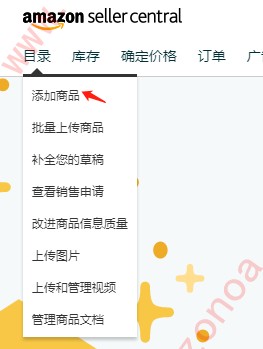
将asin粘贴进去,并点击后面的查询放大镜按钮
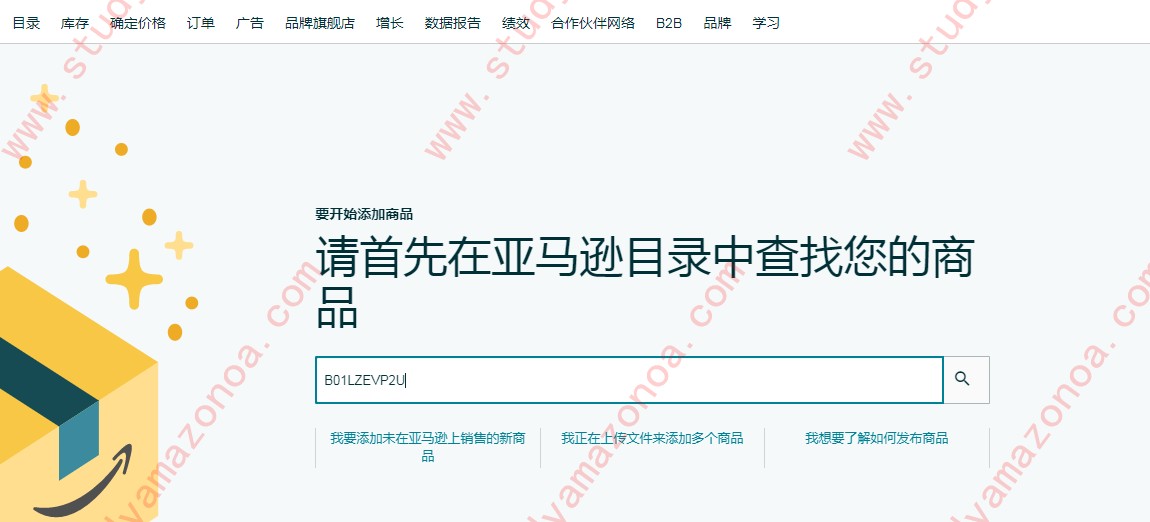
查询出来的结果胡显示asin的基本信息,比如upc码等,这个时候我们可以将此upc码和我们从货源平台上找到的品的upc进行二次核对,以确认跟卖的产品是一模一样的,不会发生货不对板的情况,
然后我们一定要注意在产品的后面的选择状况中要选择全新选项,就像下面的截图一样:
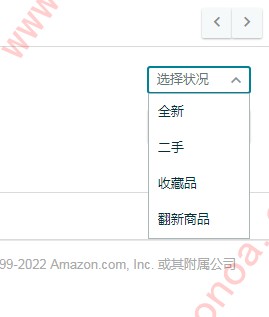
选择全新后,如果下面的蓝色按钮显示销售此商品,则表明我们的店铺具有该款asin的销售销售权限,我们继续点击销售此商品 
继续在下面的页面上面填写一些关键信息,比如销售价格,产品的状态选择全新,配送渠道选择亚马逊配送也就是fba配送
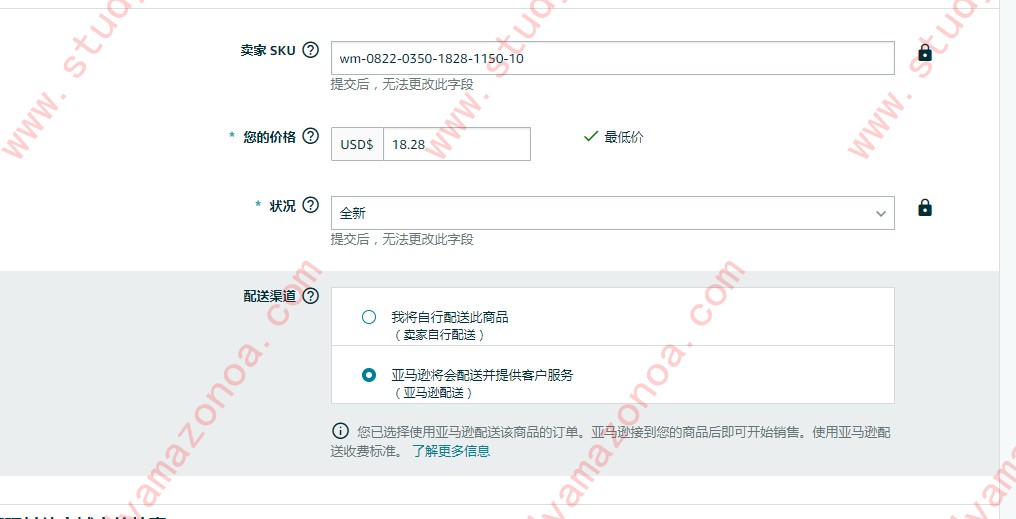
这一步关于卖家sku我的命名规则如下,供你们可以进行借鉴和参考:
wm-0822-0350-1828-1150-10 其中wm代表货源网站缩写walmart,0822是下单时间,0350是货源网站下单价格,1828是当前上架的销售价格,1150是盈亏平衡点价格,最后的10是表示下单个数
通过这样的编码规则,我在亚马逊后天的库存管理中看sku就能很方便的知道这款产品的相关价格信息,并且当我进行价格调整的时候能够供我参考最为调价依据,我能随时掌握当前售价下的盈利空间,不要担心,此sku编码前台客户一般看不到,所以你不必顾虑。
如果想要同时在美国,加拿大和墨西哥分站开通远程配送服务,则这里也可以填写分站的预期销售价格,但是需注意要转化成当地货币才可以,如果不想在其他分站开通远程配送服务则不用填写,最后点击最下面的保存并完成,我们还没有完,继续往下看
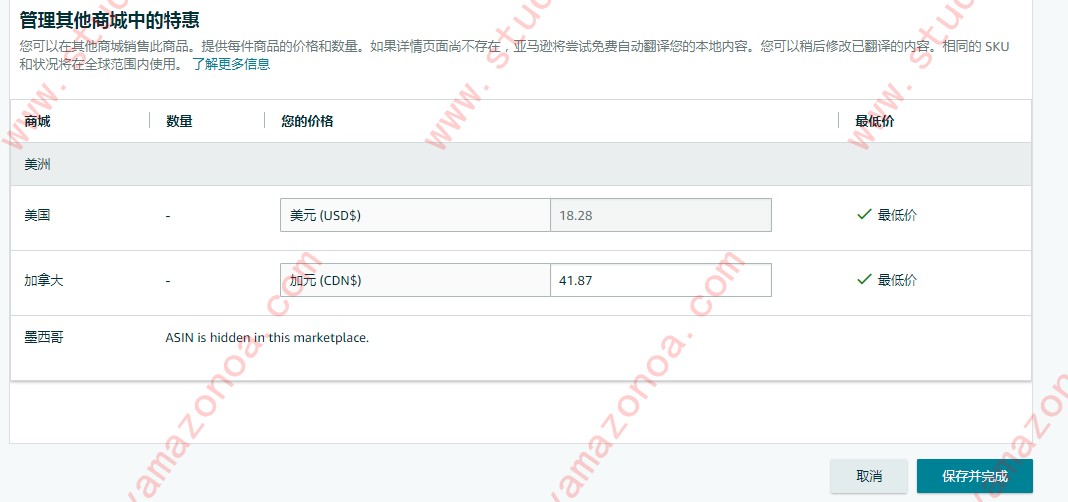
接着页面会跳转到这个界面,展示出商品名称和卖家sku等基本信息,如果你选择的asin是危险品或者含有电池的产品在这个页面上,你还需要填写一些危险品或者电池规格的信息,因为我们是普通产品,所以我们点击保存并继续
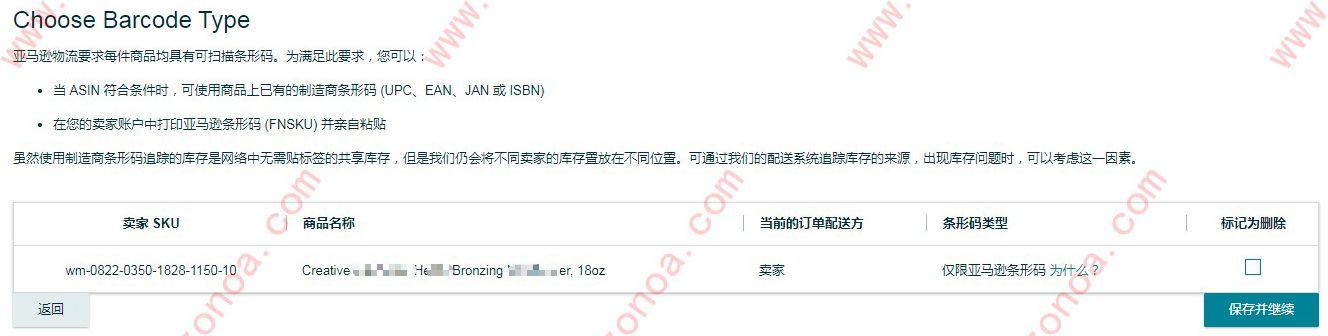
继续点击保存并继续按钮,这样你就完成了商品上架的过程,页面会自动的跳转到亚马逊货件运输的设置界面
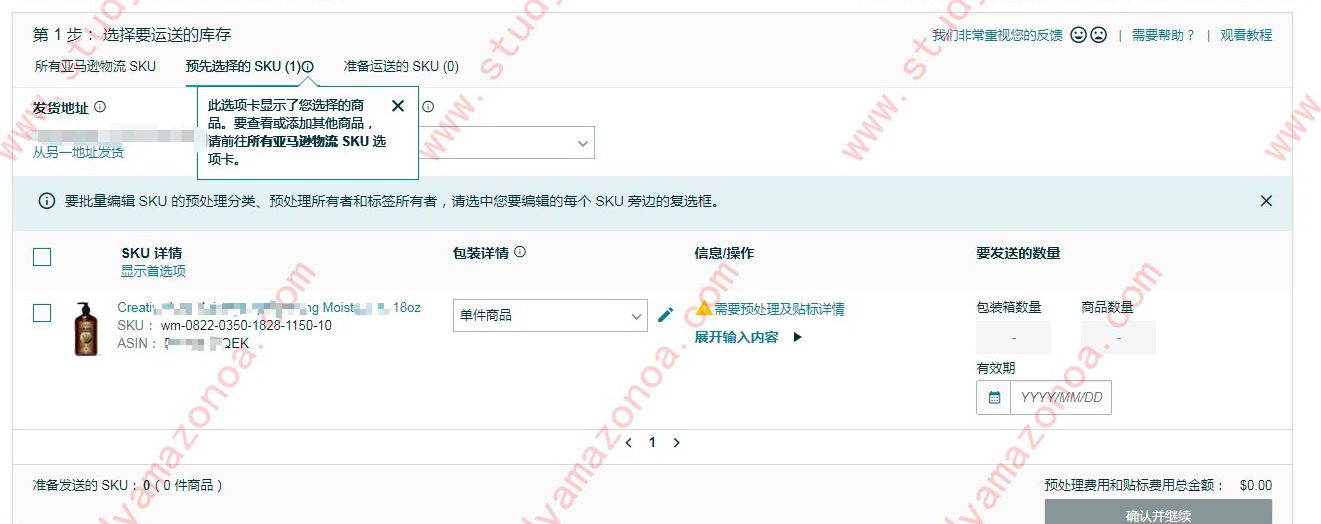
到这一步,你如果要凑一定的商品数量才安排fba prep服务商为你安排发货至fba仓库的话,就可以暂时停止在这一步,否则你需要进行剩下的操作
点击需要预处理及贴标详情补充包装要求信息
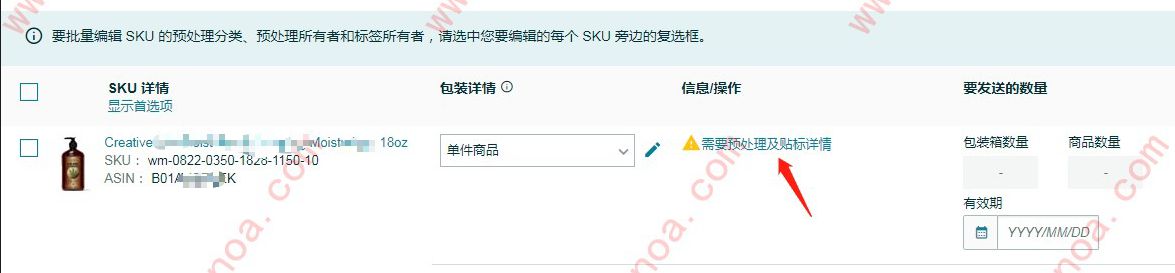
选择无需进行预处理,选择卖家贴标,后点击保存

因为我们购买的商品是化妆品类,一般都有保质期要求,所以这里需要补充商品的有效期,如果你不嫌麻烦的话可以要求你的fba prep第三方服务商为你查看商品的有效期,并通过邮件发送给你,不过这里我一般都是自己选择一个有效期填入即可,主要不要有效期填写的太离谱,比如直接填个10年后,亚马逊平台能自动检测并警告,一般按照正常化妆品有效期填写即可,填写完成后点击准备包装按钮,这样我们就完成一个asin商品的全部准备工作了,后面就只需要等待最后的货件计划创建即可
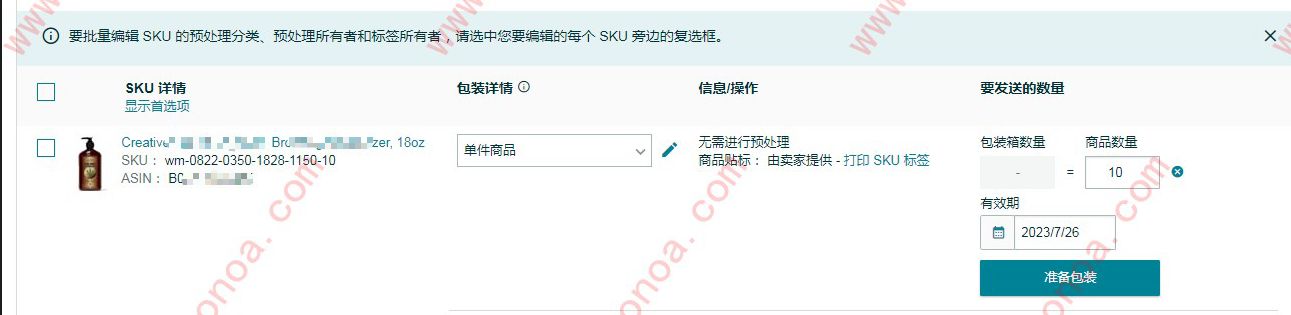
我们成功上架了一款商品以后,可以在库存管理里面,亚马逊库存一栏将可以看到商品已经添加,只是状态为不可售(缺货)

第二种情况,我们选的品,输入到亚马逊添加商品的后台查询台账,选择全新状态显示的是申请销售按钮,比如下方截图中显示的那样:

这表示我们店铺目前还没有这款产品的销售权限,我们可以尝试点击申请销售按钮,一般会有以下两种:1系统自动判断是否放开销售权限 2需要手动提交证明材料
第一种情况,显示如下的销售申请页面,我们可以直接点击请求批准按钮,亚马逊平台胡根据我们店铺的销售表现和权重自动判断是否可以放开对该品牌下这款产品的销售权限
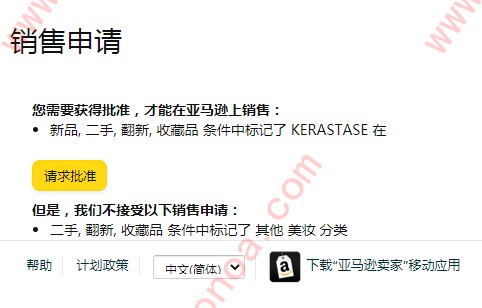
如果你的店铺销量不够高,或者评分不够高,亚马逊平台可能会直接拒绝你的销售申请,显示如下的结果:
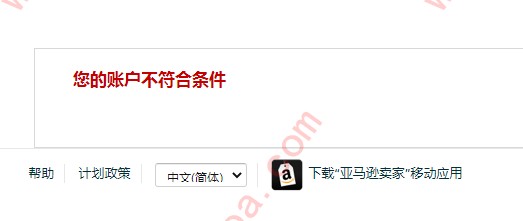
不要过于担心,这对于新的店铺来说,非常常见,你可以继续通过运营你的oa店铺,通过增长销量,和销售同品类下的更多相关联商品积累店铺权限,一段时间后再来尝试申请该品牌的销售权限,说不定就能自动开通了,自动批准销售权限的结果截图如下所示:

这种就是平台自动开发了asin的销售权限,可以直接开卖。
第二种情况,点击请求批准,转到后台需要提交品牌的销售许可申请页面。
并详细罗列了需要提交的证明文件清单,如果能够按照要求提交资料也可以解锁该品牌
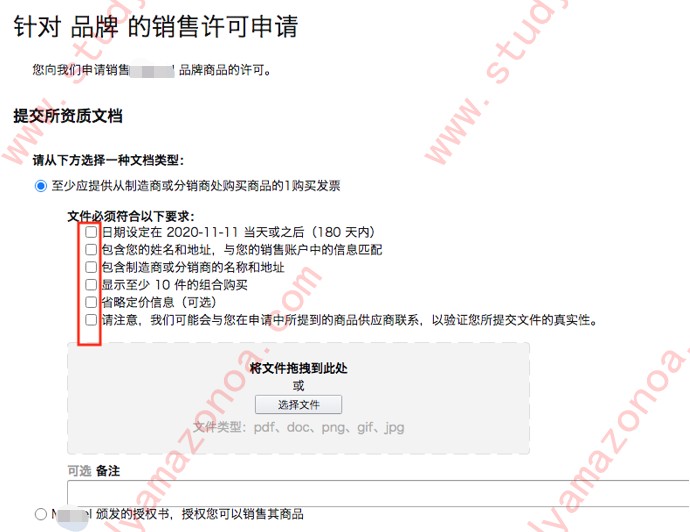
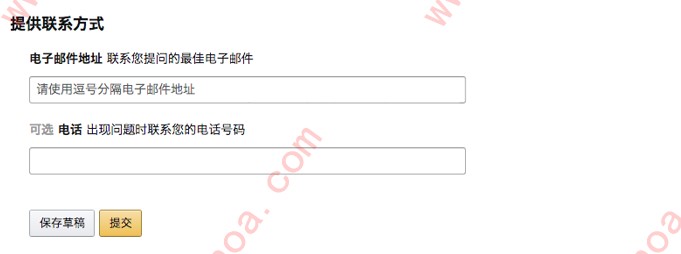
上面需要提交的文件清单我已经用红框进行了标示,我们可以记住这些文件要求,后面我们开批发账户后从批发商处购买10件商品并开具发票后,就能在这个页面进行上传,然后开通这个品牌的销售权限了
以上的两种方式,如果开通了品牌的销售权限,那么剩下上架的操作过程和前面演示的完全一样,